نحوه پیدا کردن مدل کارت گرافیک لپ تاپ چگونه است؟ این سوالی است که شاید ذهن شما را هم مشغول کرده باشد. همانطور که می دانید، کارت گرافیک از مهم ترین قطعات در لپ تاپ و هر سیستمی است. نوع کارت گرافیک و مشخصات آن تاثیر زیادی در عملکرد لپ تاپ و به خصوص در هنگام کار با برنامه های گرافیکی و بازی ها دارد. اگر شما نیز مشخصات این قطعه مهم در لپ تاپ خود را نمی دانید، در این مقاله همراه ما باشید تا روش های فهمیدن مدل کارت گرافیک لپ تاپ را به شما آموزش دهیم.

💻 تعمیرات لپ تاپ به صورت کاملا تخصصی، فقط با زودکمک.
آموزش پیدا کردن مدل کارت گرافیک لپ تاپ
برای پیدا کردن مدل کارت گرافیک در لپ تاپ خود، می توانید از روش های زیر استفاده کنید:
-
بررسی مشخصات کارت گرافیک لپ تاپ از بخش Display Settings
-
تشخیص مدل کارت گرافیک لپ تاپ از طریق بخش System Information ویندوز
-
استفاده از Task Manager برای پیدا کردن مشخصات کارت گرافیک لپ تاپ
-
فهمیدن مشخصات کارت گرافیک لپ تاپ با DirectX Diagnostic Tool
-
پیدا کردن مدل کارت گرافیک توسط Computer Management
-
پیدا کردن مدل کارت گرافیک لپ تاپ در بخش Screen resolution
-
فهمیدن مدل کارت گرافیک لپ تاپ از طریق Device Manager
-
استفاده از نرم افزارهای تشخیص مدل کارت گرافیک لپ تاپ
در ادامه، هر یک از این روش ها شرح می دهیم.
💻 علائم سوختن هارد لپ تاپ چیست؟
فهمیدن مدل کارت گرافیک لپ تاپ از بخش Display Settings
پیدا کردن مدل کارت گرافیک لپ تاپ در تنظیمات ویندوز به شرح زیر می باشد:
-
ابتدا به تنظیمات یا همان Settings ویندوز وارد شوید و به بخش System بروید.
-
در این بخش گزینه Display را انتخاب کنید.
-
در بخش Related settings، روی گزینه Advanced display کلیک کنید.
-
اکنون در بخش Display information می توانید مشخصات کارتگرافیک سیستم را ببینید.
پیدا کردن مدل کارت گرافیک در لپ تاپ از طریق System Information ویندوز
-
در قسمت جستجوی تسک بار ویندوز، عبارت system را جستجو کرده و گزینه System Information را انتخاب کنید. همچنین می توانید از کلید ترکیبی Win + R و تایپ کلمه Run و جستجوی عبارت msinfo32 در پنجره باز شده، برای ورود به بخش System Information استفاده کنید.
-
حالا از بخش Components، روی Display کلیک کنید.
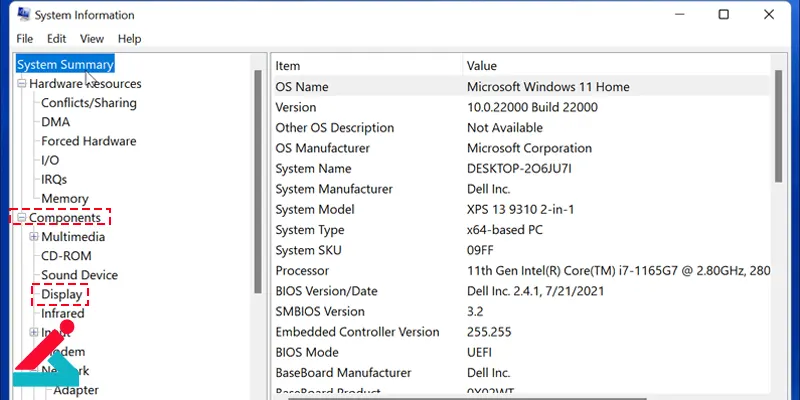
-
اکنون می توانید در بخش Adapter Description، مشخصات کارت گرافیک را بفهمید.
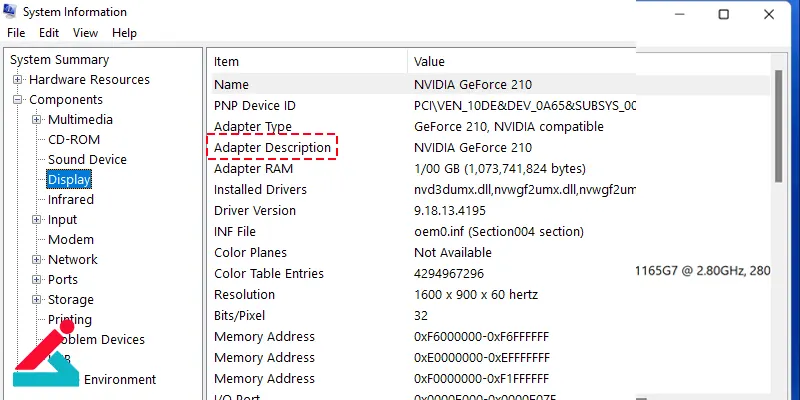
💻 نحوه تشخیص میزان کارکرد لپ تاپ
استفاده از Task Manager برای پیدا کردن مشخصات کارت گرافیک لپ تاپ
یکی دیگر از راه های تشخیص مدل کارت گرافیک لپ تاپ، استفاده از Task Manager ویندوز است. برای این منظور به صورت زیر عمل کنید:
-
روی نوار وظیفه یا همان تسک بار کلیک راست کرده و گزینه Task Manager را انتخاب کنید. همچنین می توانید از کلید ترکیبی Windows + Esc هم استفاده کنید.
-
اکنون روی تب Performance کلیک کنید. لازم به ذکر است که در صورت ندیدن تب ها، روی More Info کلیک کنید.
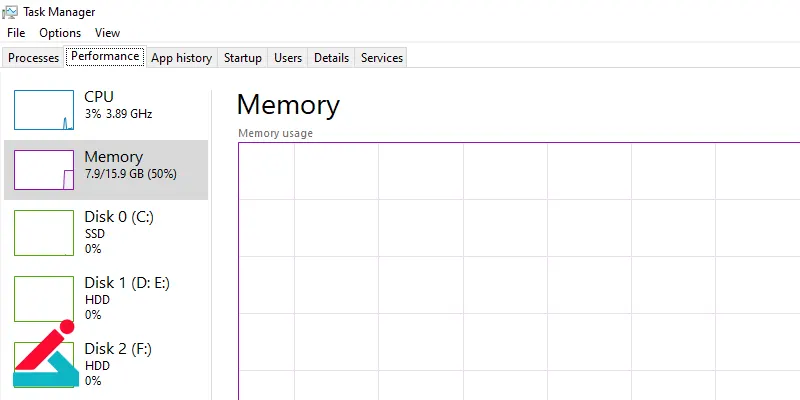
-
حالا گزینهGPU را در نوار کناری انتخاب کنید. اکنون نام سازنده و مدل کارت گرافیک را مشاهده خواهید کرد. گفتنی است که در این بخش، می توانید اطلاعات دیگری مانند مقدار حافظه اختصاصی کارت گرافیک و میزان استفاده از GPU را به تفکیک برنامه ها بینید.
فهمیدن مشخصات کارت گرافیک لپ تاپ با ابزار DirectX Diagnostic Tool
ابزار DirectX Diagnostic Tool نیز می تواند در پیدا کردن مدل کارت گرافیک لپ تاپ به شما کمک کند. از این روش، در نسخه های قدیمی تر ویندوز مثل ویندوز 7 می توان استفاده کرد. نحوه کار با این ابزار به شرح زیر است:
-
کلید ترکیبی Windows + R را بفشارید و در پنجره باز شده، عبارت dxdiag را تایپ کرده و Enter را بزنید.
-
اکنون روی تب Display کلیک کرده و در فیلد Name در بخش Device، مدل کارت گرافیک را مشاهده کنید.
💻 تعمیر وب کم لپ تاپ با زودکمک
تشخیص مدل کارت گرافیک لپ تاپ توسط Computer Management
نحوه استفاده از این روش هم برای فهمیدن مشخصات کارت گرافیک لپ تاپ به قرار زیر است:
-
روی Computer/This PC راست کلیک کرده و گزینه Manage را انتخاب کنید.
-
اکنون وارد بخش Computer Management خواهید شد.
-
از قسمت System Tools روی Device Manager کلیک کنید.
-
حالا از قسمت Display Adapters می توانید مشخصات GPU را مشاهده نمایید.
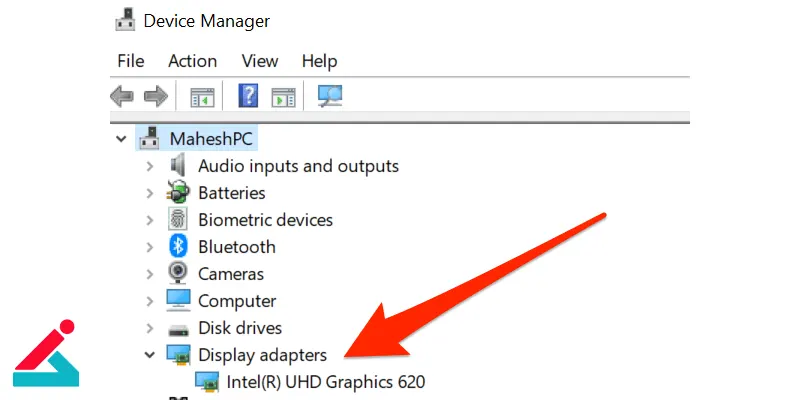
پیدا کردن مدل کارت گرافیک لپ تاپ در بخش Screen resolution
-
روی دسکتاپ سیستم، راست کلیک کرده و گزینه Screen resolution را انتخاب کنید.
-
حالا Advances settings را انتخاب کرده و به تب Adapter بروید. اکنون مشخصات کارت گرافیک برای شما نمایان می شود.
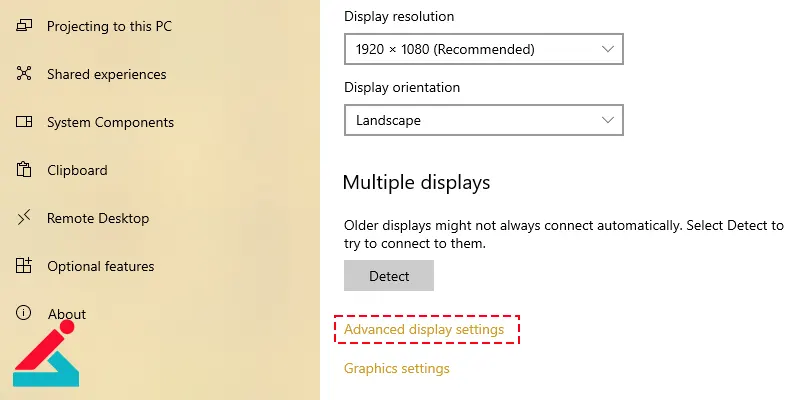
💻 تعمیرات مک بوک در کوتاه ترین زمان ممکن
پیدا کردن مدل کارت گرافیک در لپ تاپ از طریق Device Manager
برای استفاده از این روش هم عبارت Device Manager را در قسمت جستجوی تسک بار ویندوز جستجو کنید. سپس به بخش Display adapters وارد شوید و مشخصات کارت گرافیک را بررسی کنید.
استفاده از نرم افزارهای تشخیص مدل کارت گرافیک لپ تاپ
از دیگر روش های پیدا کردن مدل کارت گرافیک لپ تاپ، استفاده از نرم افزارهایی است که برای این منظور طراحی شده اند. از جمله این برنامه ها می توان به GPU-Z و HWiNFO اشاره کرد. این برنامه ها با حجم کم و فضای کاربری ساده می توانند در فهمیدن مدل کارت گرافیک لپ تاپ به شما کمک کنند.
پیدا کردن مدل کارت گرافیک در مک بوک
برای پیدا کردن مدل کارت گرافیک لپ تاپ اپل می توانید به روش های زیر اقدام کنید:
-
روی لوگوی اپل در بالای صفحه کلیک کرده و About This Mac را بزنید.
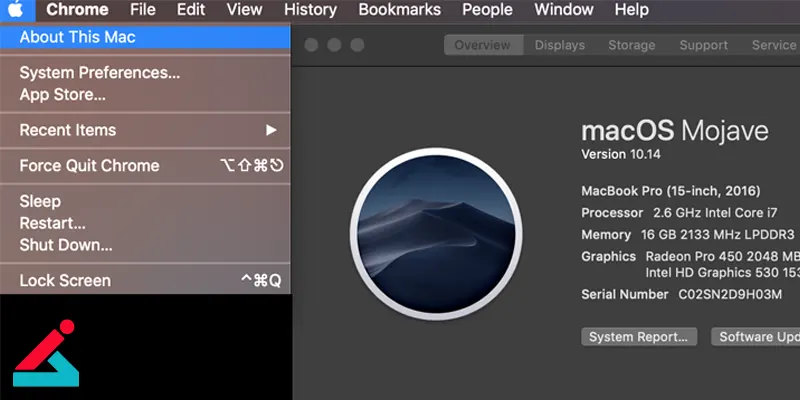
✔ نحوه پیدا کردن مشخصات سیستم
-
اکنون در پنجره باز شده و در مقابل عبارت Graphics، می توانید مدل پردازندهی گرافیکی مک بوک را ببینید.
-
برای دریافت اطلاعات بیشتر در مورد گرافیک مک بوک خود، می توانید روی System Report کلیک کنید.
-
حالا در بخش System Information مک بوک خود و در قسمت Hardware با کلیک روی Graphics/Displays، می توانید اطلاعات کامل کارت گرافیک سیستم را مشاهده کنید. بدین ترتیب، موفق به پیدا کردن مدل کارت گرافیک مک بوک خود خواهید شد.

 تعمیر پورت USB لپ تاپ
تعمیر پورت USB لپ تاپ نصب کارت صدا لپ تاپ
نصب کارت صدا لپ تاپ علت متورم شدن باتری لپ تاپ
علت متورم شدن باتری لپ تاپ تشخیص اصل بودن لپ تاپ
تشخیص اصل بودن لپ تاپ






